发布时间:2024-06-21 10:48编辑:91下载站阅读:3次我要评论(0)
苹果手机中有多种型号手机,比如很多小伙伴现在使用的是苹果13、苹果14以及苹果15等手机型号的设备,当然这些型号的手机还会分plus版或者是mini版等等,其中有的小伙伴觉得iPhone15使用起来更加的好用,比如我们想要进行输入法键盘的添加,那么我们就可以进入到iPhone15的设置页面中,将其中的键盘功能找到之后,点击打开即可进行新键盘输入法的添加,下方是关于如何使用iPhone15设置输入法的具体操作方法,如果你需要的情况下可以看看方法教程,希望小编的方法教程对大家有所帮助。
1.首先,我们需要点击打开iPhone15的设置工具,如图所示。
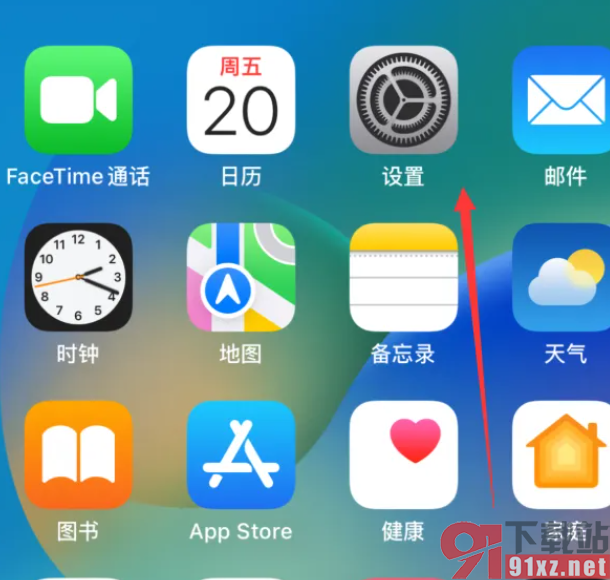
2.之后,我们在打开的页面上,找到其中的【通用】这个选项,将其进行点击打开。
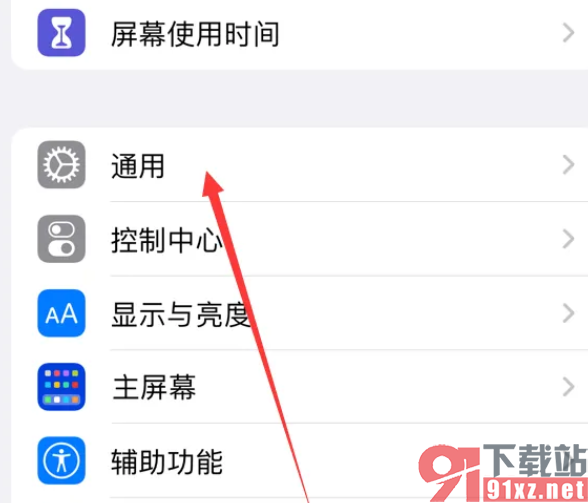
3.这时候,我们就可以在打开的页面上将其中的【键盘】这个选项找到,将其点击打开进入。
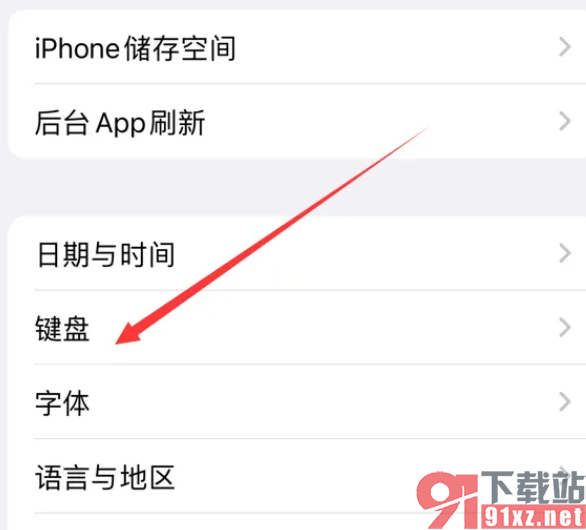
4.随后,我们在弹出的新页面中,找到其中的【添加新键盘】选项进行点击一下,然后即可进行新键盘输入法的添加和设置。
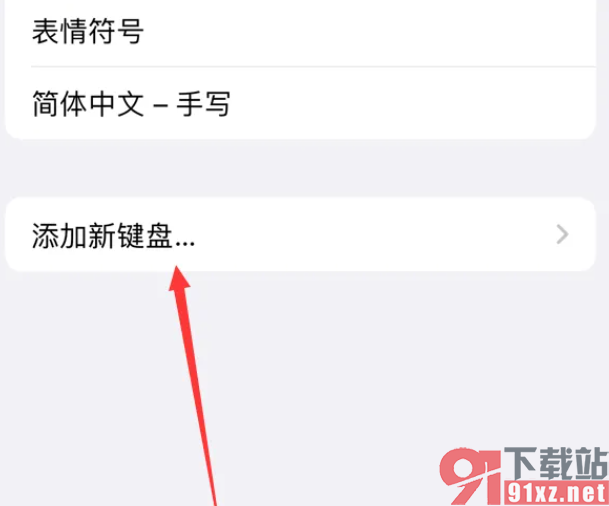
以上就是关于如何使用iPhone15添加新输入法的具体操作方法,很多小伙伴在使用iPhone15的过程中,需要进行输入法的添加使用,那么我们就可以按照上述的教程找到键盘功能,进行新键盘添加即可设置,感兴趣的话可以操作试试。